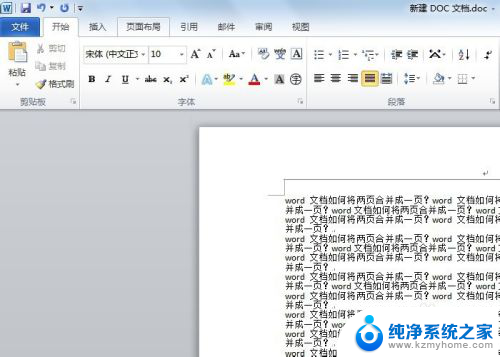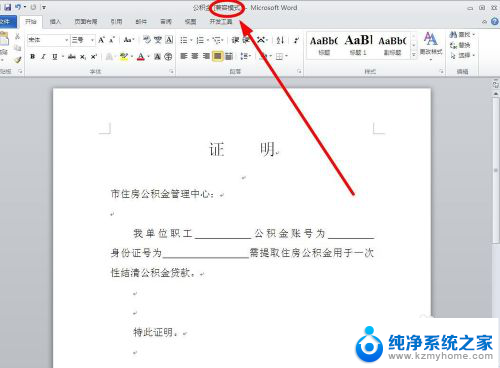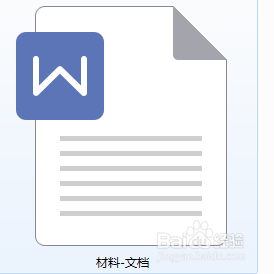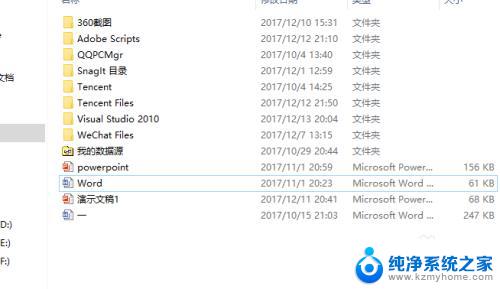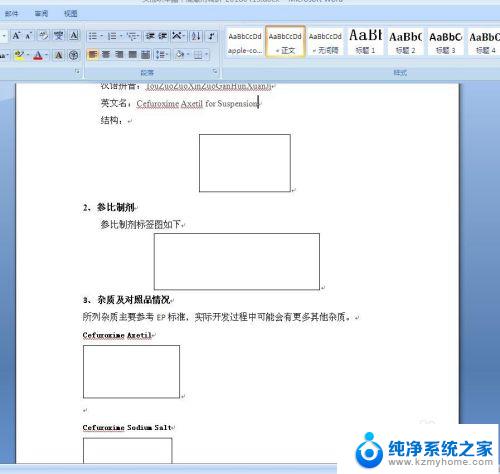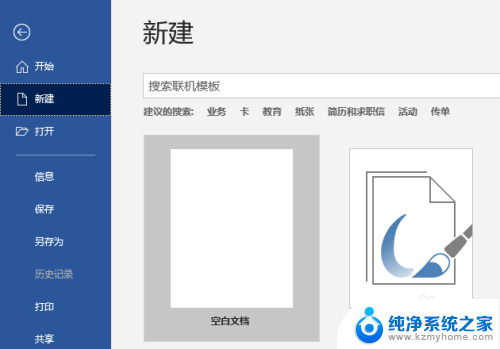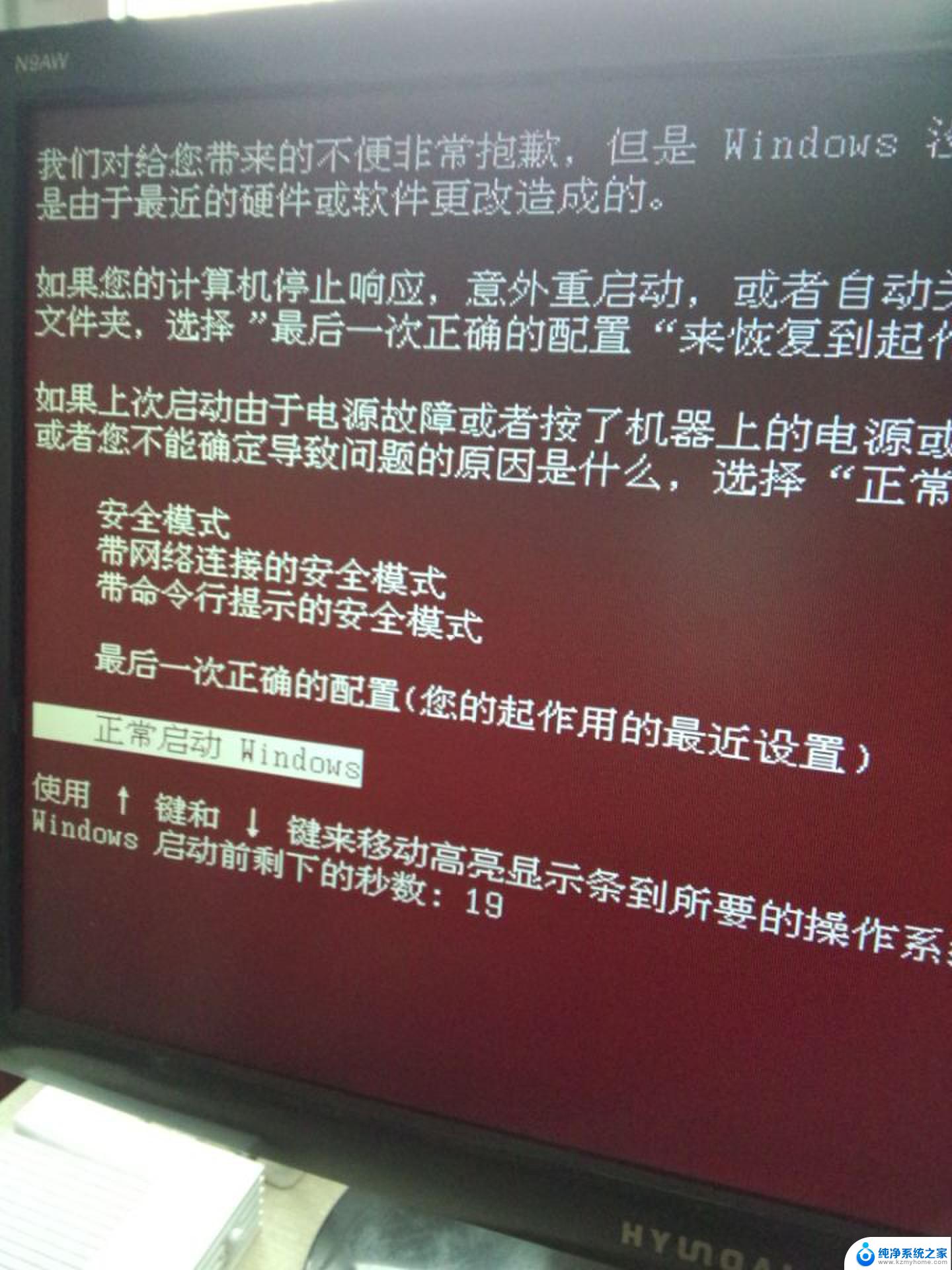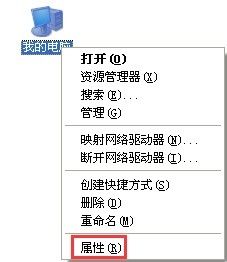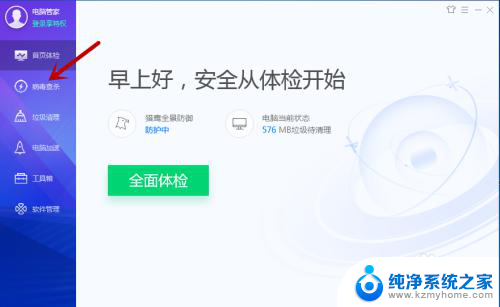电脑里的word文档打不开怎么回事 word打不开的原因和解决方法
电脑是现代人工作、学习和娱乐的重要工具,而打开Word文档却遇到问题,无疑会带来一系列的困扰和不便,当我们在电脑上双击Word文档时,却发现它无法打开或者出现各种错误提示,我们不禁会想知道背后的原因以及如何解决这个问题。有时候这可能是由于文档自身的损坏或者电脑系统的故障所致,而在其他情况下,可能是由于软件版本不兼容或者缺少必要的插件。无论是哪种情况,我们都需要了解这些原因,并掌握一些解决方法,以保证我们能够顺利打开并编辑Word文档。接下来我们将探讨一些常见的原因和解决方法,帮助我们更好地应对这个问题。
步骤如下:
1.第一种情况:不恰当的操作导致word文档的打开方式被改变了,从而打开时跳出选择程序的选项。这时我们可以右击——选择打开方式——选择word程序,如果没有推荐的word程序,点击浏览——C:\Program Files\Microsoft Office\Office12目录下的winword.exe程序——勾选“始终使用选择的程序打开文件”,然后今后打开的word文件就能正常打开了。

2.第二种情况:提示只能在安全模式下打开,或者经常弹出遇到问题需要关闭。然后会自动勾选恢复我的工作并重启,但重启后仍然是无法正常打开。
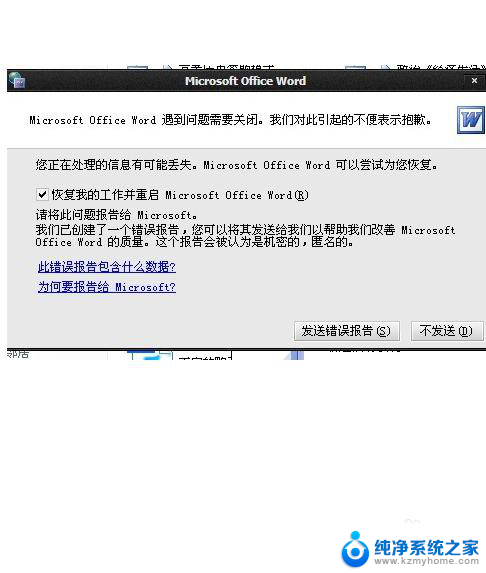
3.这类问题比较常见,解决的办法就是删除模板。在word2003版就是工具——选项——文件位置——用户模板双击,然后删除模板,如果不懂就直接搜索normal.dot(高级版本的是normal.dotm)找到后并删除。有的是隐藏的,先打开任一磁盘,点击工具——查看——选择显示隐藏的文件、文件夹和驱动器。
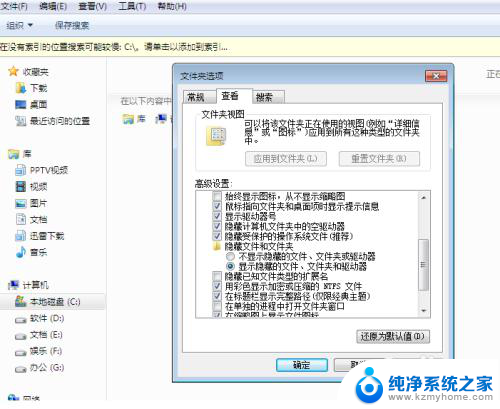
4.第三种就是无法正常启动,删除模板也不行。这时可以点击开始——运行——输入msconfig(快速方式就是win键+R就可打开运行方式)——服务——勾选隐藏所有microsoft——全部禁用——应用,然后重启电脑就可以恢复正常了。
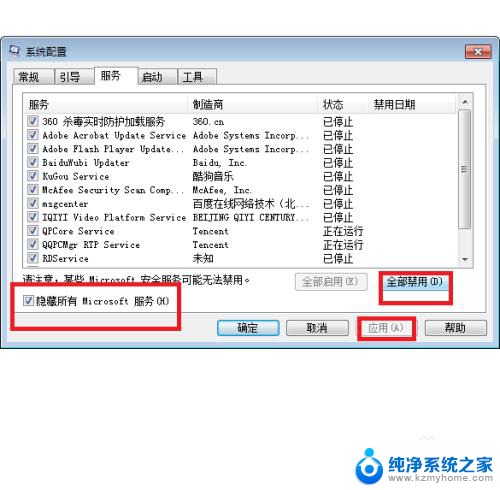
5.如果还是出现问题,更好的办法就是卸载再重新安装office软件, 重装还不行可能就是中病毒,先杀毒或重装系统了。
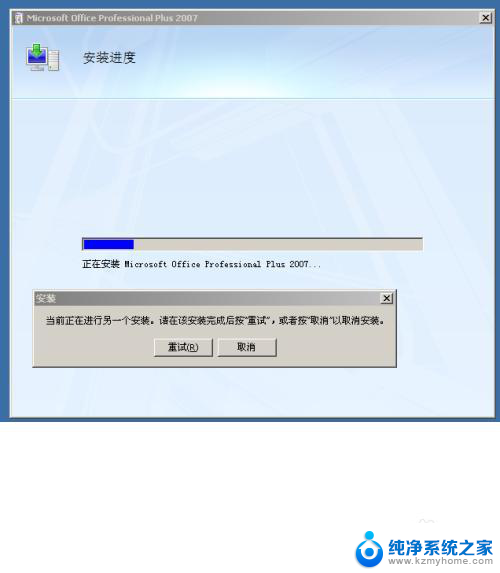
以上就是电脑里的word文档打不开的所有内容,需要的用户可以根据小编的步骤进行操作,希望对大家有所帮助。